共计 7614 个字符,预计需要花费 20 分钟才能阅读完成。
前言:
ELK 不是一款软件,而是 Elasticsearch、Logstash 和 Kibana 三种软件产品的首字母缩写。这三者都是开源软件,通常配合使用,而且又先后归于 Elastic.co 公司名下,所以被简称为 ELK Stack。根据 Google Trend 的信息显示,ELK Stack 已经成为目前最流行的集中式日志解决方案。
这里说下 Elasticsearch,它来源于作者 Shay Banon 的第一个开源项目 Compass 库,而这个 Java 库最初的目的只是为了给 Shay 当时正在学厨师的妻子做一个菜谱的搜索引擎。2010 年,Elasticsearch 正式发布。至今已经成为 GitHub 上最流行的 Java 项目,不过 Shay 承诺给妻子的菜谱搜索依然没有面世……
2015 年初,Elasticsearch 公司召开了第一次全球用户大会 Elastic{ON}15。诸多 IT 巨头纷纷赞助,参会,演讲。会后,Elasticsearch 公司宣布改名 Elastic,公司官网也变成 http://elastic.co/。这意味着 Elasticsearch 的发展方向,不再限于搜索业务,也就是说,Elastic Stack 等机器数据和 IT 服务领域成为官方更加注意的方向。随后几个月,专注监控报警的 Watcher 发布 beta 版,社区有名的网络抓包工具 Packetbeat、多年专注于基于机器学习的异常探测 Prelert 等 ITOA 周边产品纷纷被 Elastic 公司收购。
我这里分享下 ELK5.1 版本我的 Elasticsearch Cluster 的搭建过程,希望对大家有所帮助。注意所有的方式均参照 ELK 官方文档,此文章的 elk 版本是 5.1,不同的版本会有所差异,比如官方文档最新的 Elasticsearch5.x 版本的 bootstrap checks 项中有 System call filter check 选项,而 5.1 版本就没有。这里也建议搭建参考最新的 ELK 官方文档,避免踩坑。
安装
系统环境:Ubuntu 14.04 64bit
1. 安装 Java
Elasticsearch 至少需要 java8 版本:
# add-apt-repository ppa:webupd8team/java
# apt-get update
# Oracle-java8-installer
# java -version // 检验 Java 版本
java version “1.8.0_111”
Java(TM) SE Runtime Environment (build 1.8.0_111-b14)
Java HotSpot(TM) 64-Bit Server VM (build 25.111-b14, mixed mode)
2. 安装 Elasticsearch
使用 apt 源安装:
# wget -qO – https://artifacts.elastic.co/GPG-KEY-elasticsearch
\| apt-key add –
# apt-get install apt-transport-https
# echo “deb https://artifacts.elastic.co/packages/5.x/apt stable main”
\| tee -a /etc/apt/sources.list.d/elastic-5.x.list
# apt-get update && apt-get install elasticsearch
这里注意一点,官方建议不要用 add-apt-repository 的方式安装:
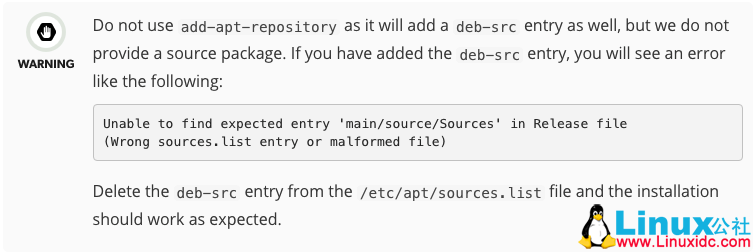
3. 配置 Elasticsearch
配置文件在 /etc/elasticsearch 目录下,我这里采用 master+data node 的方式,使用 3 台机器做 master node,剩余机器做 data node(我这里有 6 台 data node),3 个 master 这种方式也是官方推荐的,之后在 Elasticsearch 性能不够的时候,可以通过增加 data node 数量实现横向扩展。
以下是之中一个 data node 的配置示例:
# egrep -v ‘^#|^$’ /etc/elasticsearch/elasticsearch.yml
cluster.name: cds-escluster #集群名称,集群唯一标识,同一个 cluster 的 name 必须相同
node.name: elasticsearch5 #自定义的 node name
node.master: false
node.data: true #采用 data node 模式,禁用其他两种 node 类型
node.ingest: false
path.data: /data/elasticsearch #更改为自定义的 data 目录
path.logs: /var/log/elasticsearch #默认 log 存放目录
bootstrap.memory_lock: true #启用 jvm 的 memory lock
network.host: 172.16.2.15 #指定 host,启用生产模式
discovery.zen.ping.unicast.hosts: [“172.16.2.15”, “172.16.2.16”, “172.16.2.17”, “172.16.2.18”, “172.16.2.19”, “172.16.2.20”, “172.16.2.21”, “172.16.2.22”, “172.16.2.23”]
# 指定 cluster 的 node list, 可以是 ip 或 hostname
discovery.zen.minimum_master_nodes: 2 #这里注意,为了避免出现脑列,3 个 master 设置为 2
discovery.zen.commit_timeout: 100s #以下是集群参数调整
discovery.zen.publish_timeout: 100s
discovery.zen.ping_timeout: 100s
discovery.zen.fd.ping_timeout: 100s
discovery.zen.fd.ping_interval: 10s
discovery.zen.fd.ping_retries: 10
action.destructive_requires_name: true #集群安全设置
解释说明:
1)如果是 master node,把 node.master 设为 true,node.data 和 node.ingest 设为 false 即可。其他配置除了 node.name 和 network.host 视实际情况自行设置。
2)ES 从 2.0 版本开始,默认的自动发现方式改为了单播 (unicast) 方式。配置里提供几台节点的地址,ES 将其视作 gossip router 角色,借以完成集群的发现。由于这只是 ES 内一个很小的功能,所以 gossip router 角色并不需要单独配置,每个 ES 节点都可以担任。所以,采用单播方式的集群,各节点都配置相同的几个节点列表作为 router 即可。
3)此外,考虑到节点有时候因为高负载,慢 GC 等原因可能会有偶尔没及时响应 ping 包的可能,一般建议稍微加大 Fault Detection 的超时时间,即 discovery.zen.fd.ping_timeout 参数。
4)同样基于安全考虑做的变更还有监听的主机名。Elasticsearch 有两种模式,开发和生产模式,默认只监听本地 lo 网卡上,指定 host 之后默认即开启生产模式,所以正式环境上需要修改配置为监听具体的网卡。参考链接 development mode vs production mode
5)上面的配置中,两个 timeout 可能会让人有所迷惑。这里的 fd 是 fault detection 的缩写。也就是说:
discovery.zen.ping.timeout 参数仅在加入或者选举 master 主节点的时候才起作用;
discovery.zen.fd.ping_timeout 参数则在稳定运行的集群中,master 检测所有节点,以及节点检测 master 是否畅通时长期有用。
6)既然是长期有用,自然还有运行间隔和重试的配置,也可以根据实际情况调整,即调整
discovery.zen.fd.ping_interval 和 discovery.zen.fd.ping_retries 这两个参数。
7)这里重点说下 discovery.zen.minimum_master_nodes 这个参数
在 ping 主节点过程中,节点会加入到集群中或者会被选举为主节点;发送主节点的超时时间由 discovery.zen.join_timeout 参数来控制,默认为 3s,对于配置 node.master 为 false 的节点启动后不会作为主节点的候选。discovery.zen.minimum_master_nodes 配置当前集群中最少的主节点数,对于多于两个节点的集群环境,计算公式如下:
(master_eligible_nodes / 2) + 1
比如我这里有 3 个 master node,那么为了防止脑裂的出现,最小的主节点数就是:3/2+1=2;
同理,5 个 master,最小主节点数就是:5/2+1=3;
参考链接:zen discovery 和 transport module
参考链接:Avoid Split Brian
8)ES 是一个 P2P 类型 (使用 gossip 协议) 的分布式系统,除了集群状态管理以外,其他所有的请求都可以发送到集群内任意一台节点上,这个节点可以自己找到需要转发给哪些节点,并且直接跟这些节点通信。
9) 另外 master node 一般只负责集群内轻量级操作,比如创建、删除索引,跟踪集群内 node 的变化信息,决定哪个数据分片的存储位置,一般 master 不用来存储数据。
其他参数可以查阅官方文档:
https://www.elastic.co/guide/en/elasticsearch/reference/5.x/important-settings.html
更改系统设置和基本优化:
配置完 elasticsearch 之后即可以启动,但是在系统之前建议先调整系统参数,这里对应的是官方文档的 Bootstrap Checks:
1)JVM Heap Size:
这里更改的是 jvm 的参数,更改之前需要确保 ES 的配置里,bootstrap.memory_lock 项是启用的,见上:
vim /etc/elasticsearch/jvm.options
-Xms8g
-Xmx8g #这里一般设置为 50%-60% 的系统物理内存大小
2)File Descriptors 和 Max Thread Number:
# 临时设置办法:
ulimit -n 65536
# 想永久生效,编辑系统 limit 文件,添加两行
vim /etc/security/limits.conf
elasticsearch – nofile 65536
elasticsearch – nproc 2048
#Ubuntu 需要确保 pam 启用了 limit:
vim /etc/pam.d/su
session required pam_limits.so #这里取消注释
# 系统配置
vim /etc/default/elasticsearch # 添加两行
MAX_LOCKED_MEMORY=unlimited
MAX_OPEN_FILES=65536
3)禁用 swap
# swapoff -a # 临时禁用
# vim /etc/fstab
swap 行取消注释 #永久禁用
4)内核参数调整
# vim /etc/sysctl.conf
vm.max_map_count=262144 #对应 Virtual Memory
启动服务:
# service elasticsearch start
# service elasticsearch status
* elasticsearch is running
# update-rc.d elasticsearch defaults 95 10 #设置开机自启动
启动之后查看 node 和 cluster 的状态,常用的几个:
检查集群状态:
curl -XGET ‘http://server_ip:9200/_cluster/state?pretty’
或者
curl -XGET ‘http://server_ip:9200/_cluster/health?pretty’
输出示例,我的集群有 9 个 node,3 个 master,6 个 data node:
{
“cluster_name” : “op-escluster”,
“status” : “green”,
“timed_out” : false,
“number_of_nodes” : 9,
“number_of_data_nodes” : 6,
“active_primary_shards” : 16,
“active_shards” : 32,
“relocating_shards” : 0,
“initializing_shards” : 0,
“unassigned_shards” : 0,
“delayed_unassigned_shards” : 0,
“number_of_pending_tasks” : 0,
“number_of_in_flight_fetch” : 0,
“task_max_waiting_in_queue_millis” : 0,
“active_shards_percent_as_number” : 100.0
} 这里最重要的就是 status 这行。很多开源的 ES 监控脚本,其实就是拿这行数据做报警判断。status 有三个可能的值:
green 绿灯,所有分片都正确运行,集群非常健康。
yellow 黄灯,所有主分片都正确运行,但是有副本分片缺失。这种情况意味着 ES 当前还是正常运行的,但是有一定风险。注意,在 Kibana4 的 server 端启动逻辑中,即使是黄灯状态,Kibana 4 也会拒绝启动,死循环等待集群状态变成绿灯后才能继续运行。
red 红灯,有主分片缺失。这部分数据完全不可用。而考虑到 ES 在写入端是简单的取余算法,轮到这个分片上的数据也会持续写入报错。
2. 查看 node 信息和
curl -XGET http://server_ip:9200
或者
curl -XGET ‘http://server_ip:9200/_nodes/process?pretty’
或者
curl -XGET ‘http://server_ip:9200/_nodes/stats
通过 nodes/stats 可以看到很多信息,包括:写入、读取、搜索性能,JVM 等数据。
3. 查看 node 的文件描述符
curl -XGET ‘http://server_ip:9200/_nodes/stats/process?filter_path=**.max_file_descriptors’
4. 任务管理
curl -XGET ‘http:///server_ip:9200/_cat/tasks?v’
趟过的坑:
如果是自定义目录,需要注意权限的问题;elasticsearch 的属主和属组都是 elasticsearch 用户;
启动报错:Unable to lock JVM Memory: error=12, reason=Cannot allocate memory.—– 检查 JVM 的 Heap Size 是否调整。
集群无法正常启动:因为我是在云主机上配置的,开始图方便,配置好其中一台 node 之后就拿这台机器去克隆的其他 8 台,结果最后改完配置完成总启动不正常,卸载重新安装也不行;查看 node 的 cluster_uuid 一直是“__ha__”。排除了两天才发现,克隆机器的 es data 目录没有清空干净,存在残留的集群信息。囧 ….
对官网上下面这句话的理解:

为了集群稳定性官方推荐,master 和 data node 做分离,需要设置最小主节点数;但是由于刚安装成功的 elasticsearch 默认是 master 和 data 在一起的,比如我有 9 个节点,开始理解以为 munimum_master_nodes 就设置为 9 /2+1= 5 个,官方文档读多了之后才发现,应该是:9 个节点,我把其中 3 个 node 作为 master, 那么这个 munimum_master_nodes 就应该是 3 /2+1=2。
Linux 上安装部署 ElasticSearch 全程记录 http://www.linuxidc.com/Linux/2015-09/123241.htm
Elasticsearch 安装使用教程 http://www.linuxidc.com/Linux/2015-02/113615.htm
ElasticSearch 配置文件译文解析 http://www.linuxidc.com/Linux/2015-02/114244.htm
ElasticSearch 集群搭建实例 http://www.linuxidc.com/Linux/2015-02/114243.htm
分布式搜索 ElasticSearch 单机与服务器环境搭建 http://www.linuxidc.com/Linux/2012-05/60787.htm
ElasticSearch 基础和集群搭建 http://www.linuxidc.com/Linux/2017-02/140491.htm
Elasticsearch 的安装,运行和基本配置 http://www.linuxidc.com/Linux/2016-07/133057.htm
使用 Elasticsearch + Logstash + Kibana 搭建日志集中分析平台实践 http://www.linuxidc.com/Linux/2015-12/126587.htm
Ubuntu 14.04 搭建 ELK 日志分析系统(Elasticsearch+Logstash+Kibana) http://www.linuxidc.com/Linux/2016-06/132618.htm
Elasticsearch1.7 升级到 2.3 实践总结 http://www.linuxidc.com/Linux/2016-11/137282.htm
Ubuntu 14.04 中 Elasticsearch 集群配置 http://www.linuxidc.com/Linux/2017-01/139460.htm
Elasticsearch-5.0.0 移植到 Ubuntu 16.04 http://www.linuxidc.com/Linux/2017-01/139505.htm
ElasticSearch 的详细介绍:请点这里
ElasticSearch 的下载地址:请点这里
本文永久更新链接地址:http://www.linuxidc.com/Linux/2017-02/141029.htm














